windows7怎么缩小桌面图标 怎样在电脑桌面上缩小图标
更新时间:2024-07-07 16:54:44作者:jiang
在使用Windows 7系统时,有时候我们可能会觉得桌面上的图标太大,影响了整体的美观度,如何才能将桌面上的图标缩小呢?其实很简单,只需要右键点击桌面上的空白处,选择显示选项,再点击桌面图标设置,在弹出的窗口中调整图标的大小即可。通过这种简单的操作,可以让桌面上的图标更加整齐美观,提升整体的用户体验。
方法如下:
1.我们打开电脑,进入电脑系统的桌面。
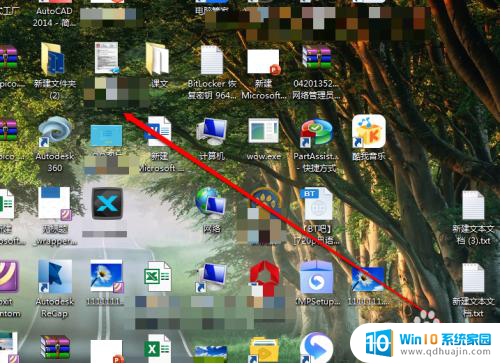
2.我们在桌面上,找到一个空白处。
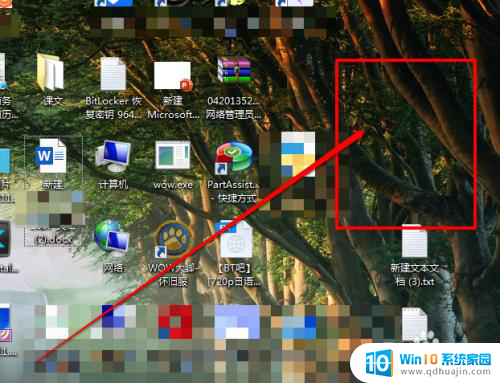
3.然后使用鼠标的右键进行点击,出现右键的菜单。
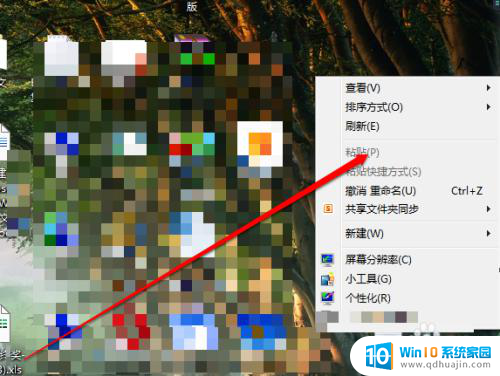
4.我们在右键的菜单中,选择查看按钮。
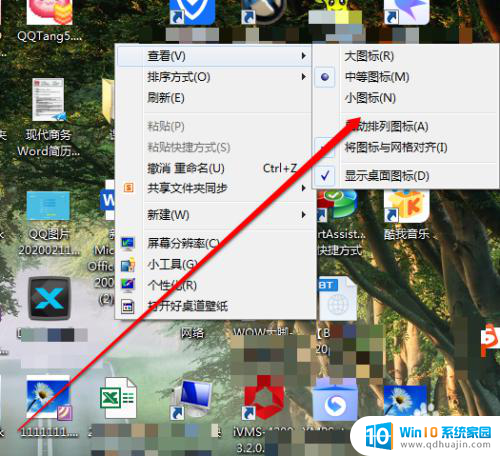
5.我们点击查看后,我们看见有三个选项。
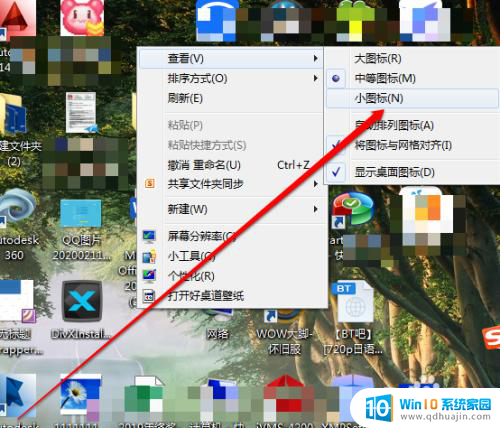
6.在大、中、小的选项中,我们选择小。桌面图标就缩小了。
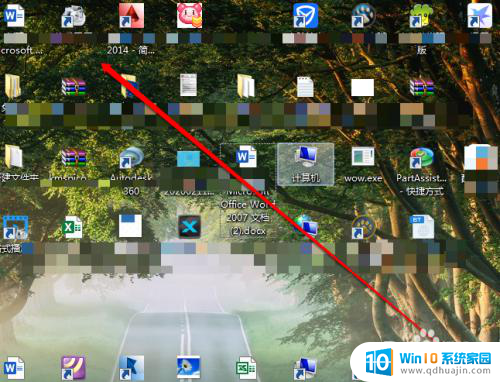
以上就是如何缩小Windows 7桌面图标的全部内容,如果有任何不清楚的用户,可以参考以上小编提供的步骤进行操作,希望对大家有所帮助。





